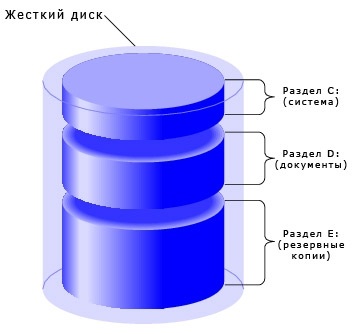
Багато хто знає, що жорсткий диск може бути розбитий на розділи. Деякі користувачі вважають, що жорсткий диск необхідно ділити на розділи, а деякі вважають навпаки. Не будемо розповідати для чого все це потрібно, а поговоримо про інше питанні. Так як на нашому сайті вже розглянуто питання поділу жорсткого диска, то логічно буде розглянути наступне питання: а як об'єднати розділи жорсткого диска?
Вирішити дане питання можна як стандартними засобами операційної системи Windows, так і сторонніми програмами. Ми скористаємося стандартними засобами ОС Windows.
Все що вам потрібно, так це перейти в меню управління вашими дисками і там вже видалити потрібний розділ. Зробити це найпростіше за допомогою спеціальної команди.
Насамперед вам потрібно перейти в меню "Пуск" і тут натиснути на діалогове вікно "Виконати". Також дане вікно можна відкрити за допомогою поєднання гарячих клавіш Win + R. У ньому необхідно написати команду diskmgmt.msc. На завершення даного дії натисніть на кнопку "ОК".
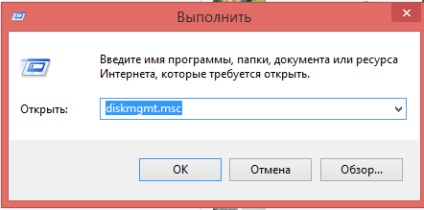
Після того як ви зробите написані вище дії, ви потрапите в меню "Управління дисками". Виглядати воно буде зразкове так.

Для того щоб видалити розділ диска, потрібно виконати пару дій. Натискаєте правою кнопкою безпосередньо на потрібний розділ. Після цього вибираєте пункт "Видалити том".

Варто відзначити, що видаливши розділ, ви тим самим видаліть і всю інформацію, яка зберігалася на ньому. Після натискання на пункт "Видалити том" явитися напис, що попереджає про втрату інформації. Тому завчасно збережіть інформацію з видаляється розділу.
Після видалення розділу потрібно буде додати його пам'ять в один головний розділ. Іншими словами, вам потрібно буде вибрати основний розділ, потім натиснути на ньому правою кнопкою і вибрати пункт "Розширити том". Виглядає це наступним чином.

Тепер вам залишилося лише підтвердити свої дії, натиснувши на кнопку "Далі". Після цих дій розділи жорсткого диска будуть об'єднані.
Об'єднати розділи жорсткого диска можна і за допомогою спеціальних програм. Але все ж стандартними засобами Windows ця операція проробляється швидше.
Галина, переконайтеся в правильності вводяться логіна і пароля. Якщо вхід як і раніше виконати не виходить, спробуйте виконати на сайті сервісу процедуру відновлення пароля.
А як прибрати пароль з xlsm формату? Дякуємо